Обновите свое имя пользователя Overwatch 2: комплексное руководство
Ваше игровое имя Overwatch 2-это больше, чем просто прозвище; Это ваша онлайн -личность. В этом руководстве подробно описывается, как изменить ваш Battletag (ПК и кроссплатформный) или консольный Gamertag (Xbox и PlayStation).
Оглавление:
- Могу ли я изменить свое имя в Overwatch 2?
- Как изменить свое имя в Overwatch 2
- Изменение вашего имени на ПК
- Изменение вашего имени на Xbox
- Изменение вашего имени на PlayStation
- Окончательные рекомендации
Могу ли я изменить свое имя в Overwatch 2?
Да! Изменение вашего имени проста, хотя метод зависит от вашей платформы и кроссплатформенных настроек.
Как изменить свое имя в Overwatch 2
Ваше игровое имя связано с вашей учетной записью Battle.net (Battletag).
Ключевые соображения:
- БЕСПЛАТНО Изменение: Вы получаете одно бесплатное изменение батлетага.
- Оплаченные изменения: Последующие изменения вносят плату (приблизительно 10 долларов США; проверьте магазин вашего региона Battle.net, чтобы получить точную стоимость).
- Кроссплатформенное воспроизведение: Если включено, используйте метод ПК. Если отключено, используйте настройки вашей консоли.
Изменение вашего имени на ПК (или консоли с кроссплатформенной игрой)
-
Посетите официальный веб -сайт Battle.net и войдите в систему.
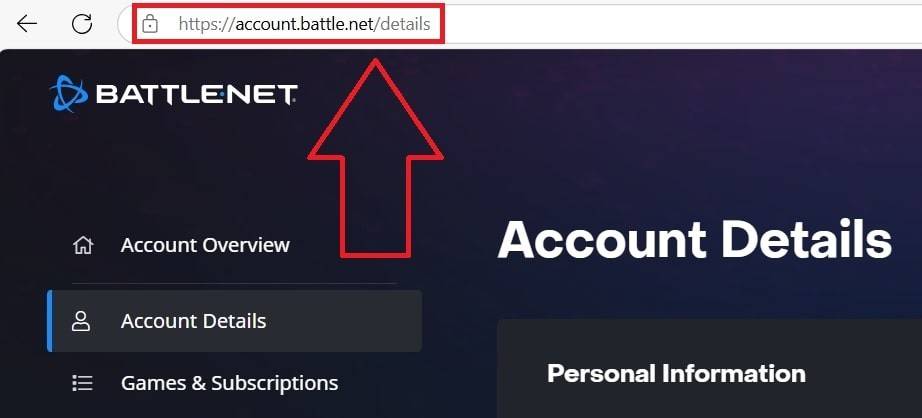 Изображение: Ensigame.com
Изображение: Ensigame.com -
Нажмите на свое текущее имя пользователя (вершина).
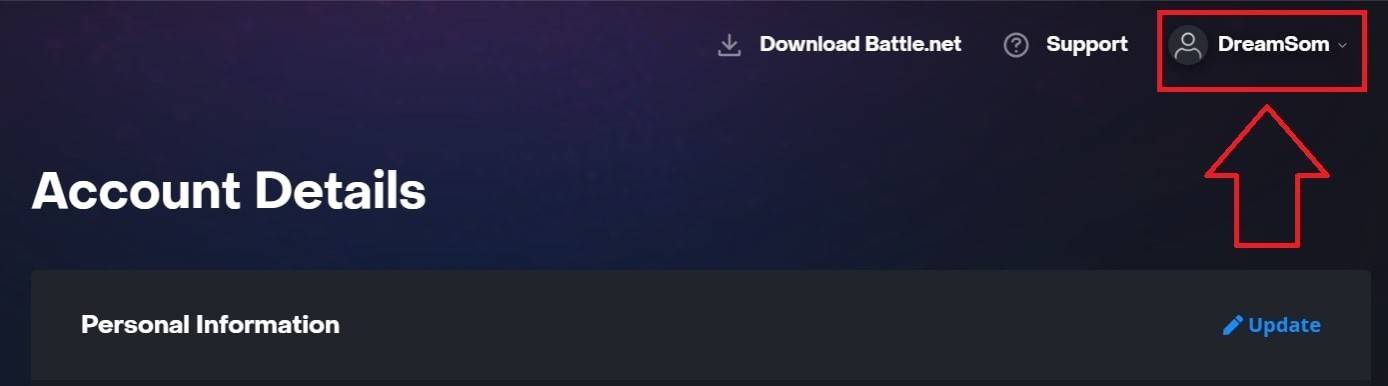 Изображение: Ensigame.com
Изображение: Ensigame.com -
Выберите «Настройки учетной записи», найдите свой битлетаж и нажмите значок «Обновление» (карандаш).
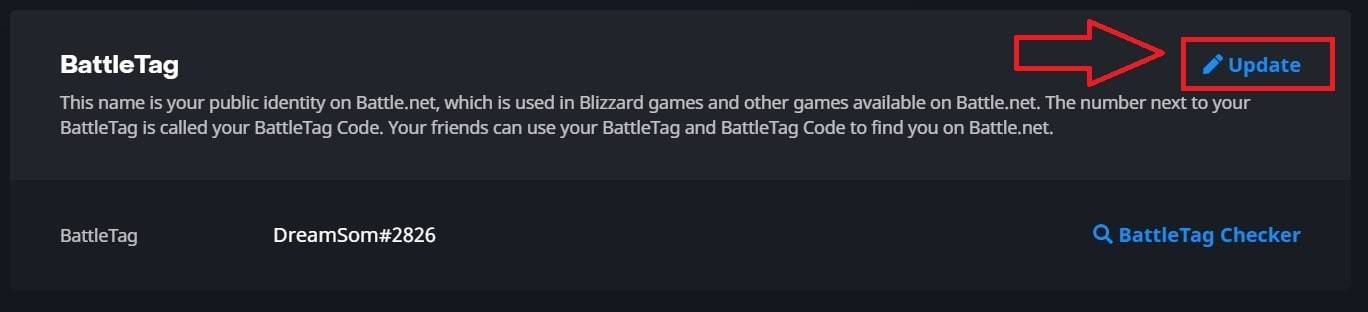 Изображение: Ensigame.com
Изображение: Ensigame.com -
Введите свой новый Battletag (после политики именования Blizzard).
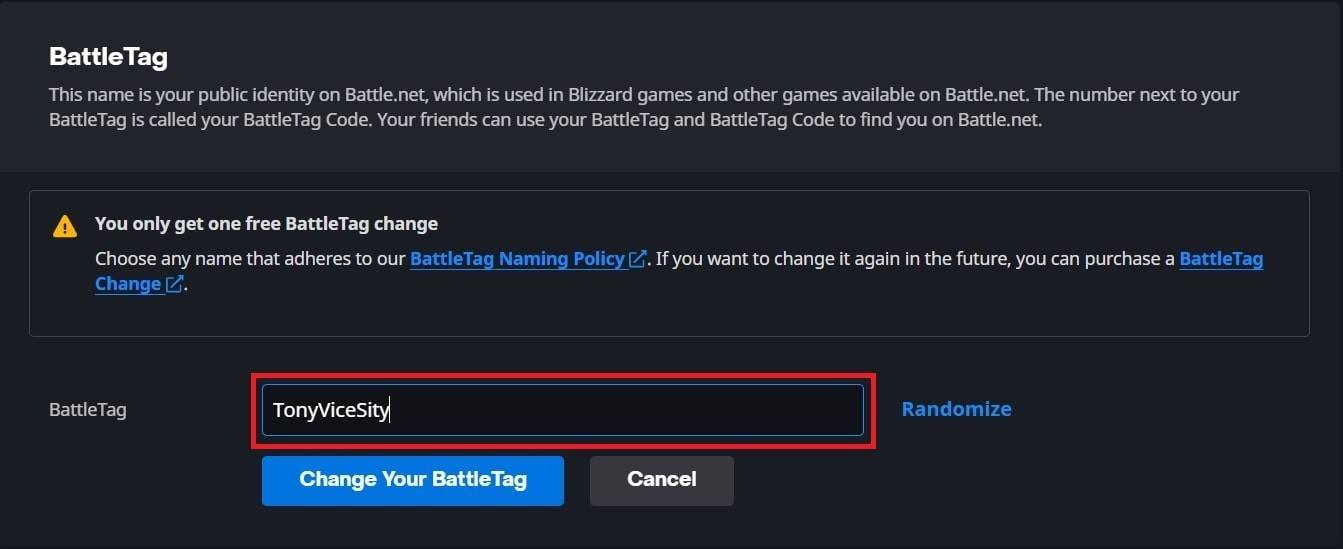 Изображение: Ensigame.com
Изображение: Ensigame.com -
Нажмите «Измените свой битлетаг».
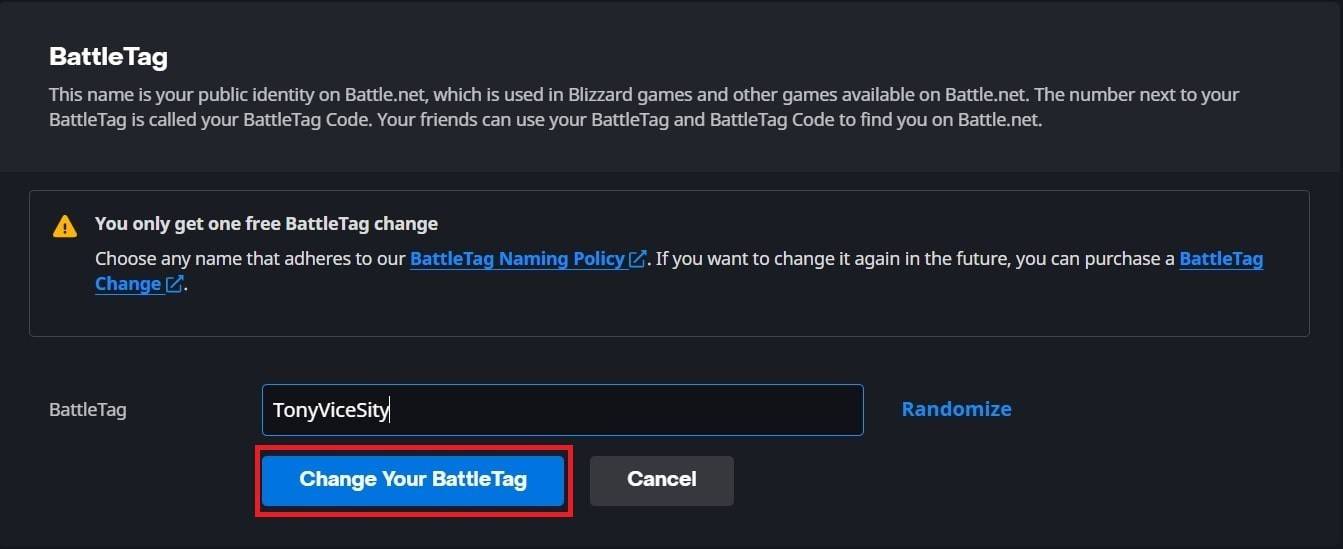 Изображение: Ensigame.com
Изображение: Ensigame.comПримечание: обновления могут занять до 24 часов.
Изменение вашего имени на Xbox (кроссплатформенная игра отключена)
-
Нажмите кнопку Xbox; Перейдите к «Профиль и системе», затем ваш профиль.
 Изображение: dexerto.com
Изображение: dexerto.com -
Выберите «Мой профиль», затем «Настройте профиль».
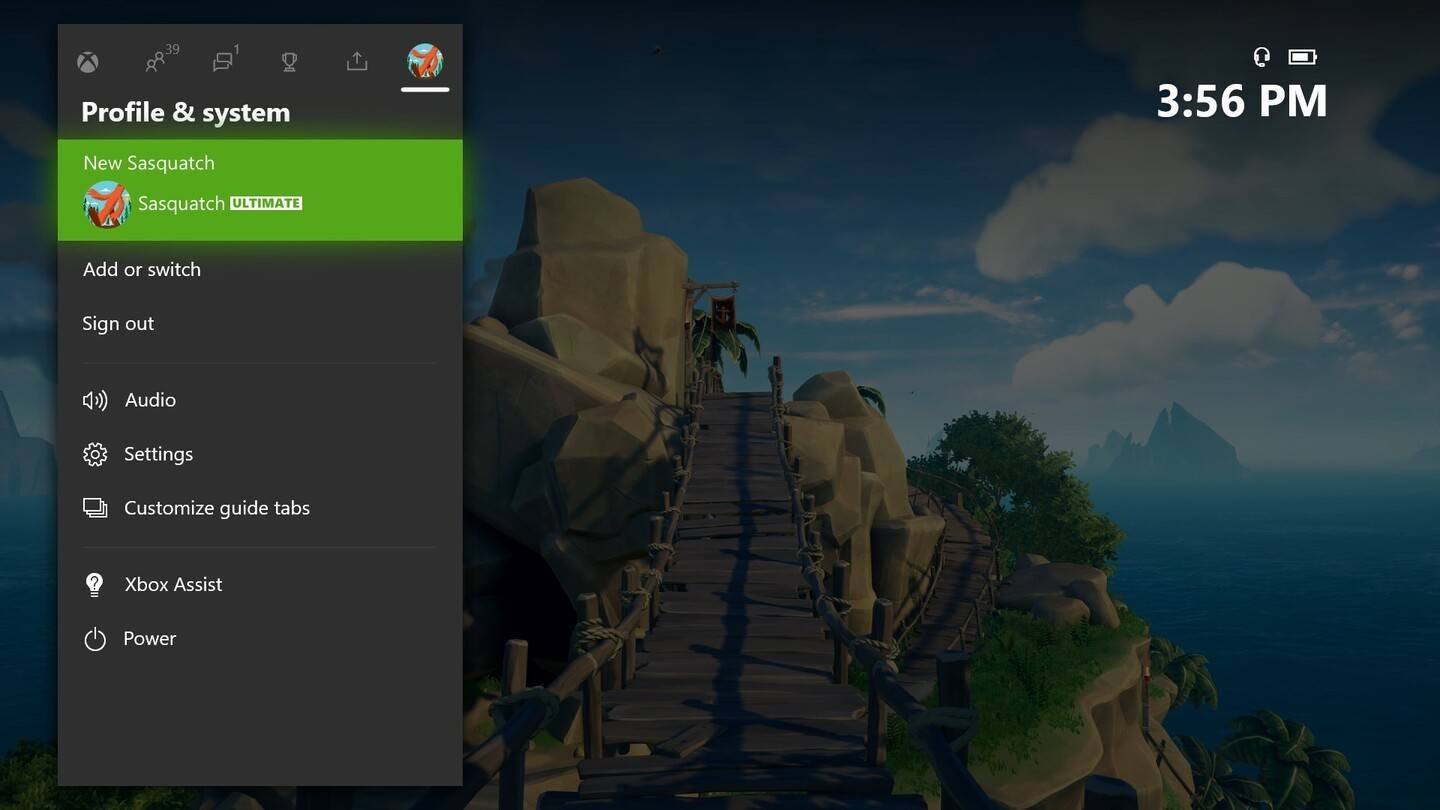 Изображение: News.xbox.com
Изображение: News.xbox.com -
Нажмите на свой Gamertag, введите новое имя и следуйте подсказкам на экране.
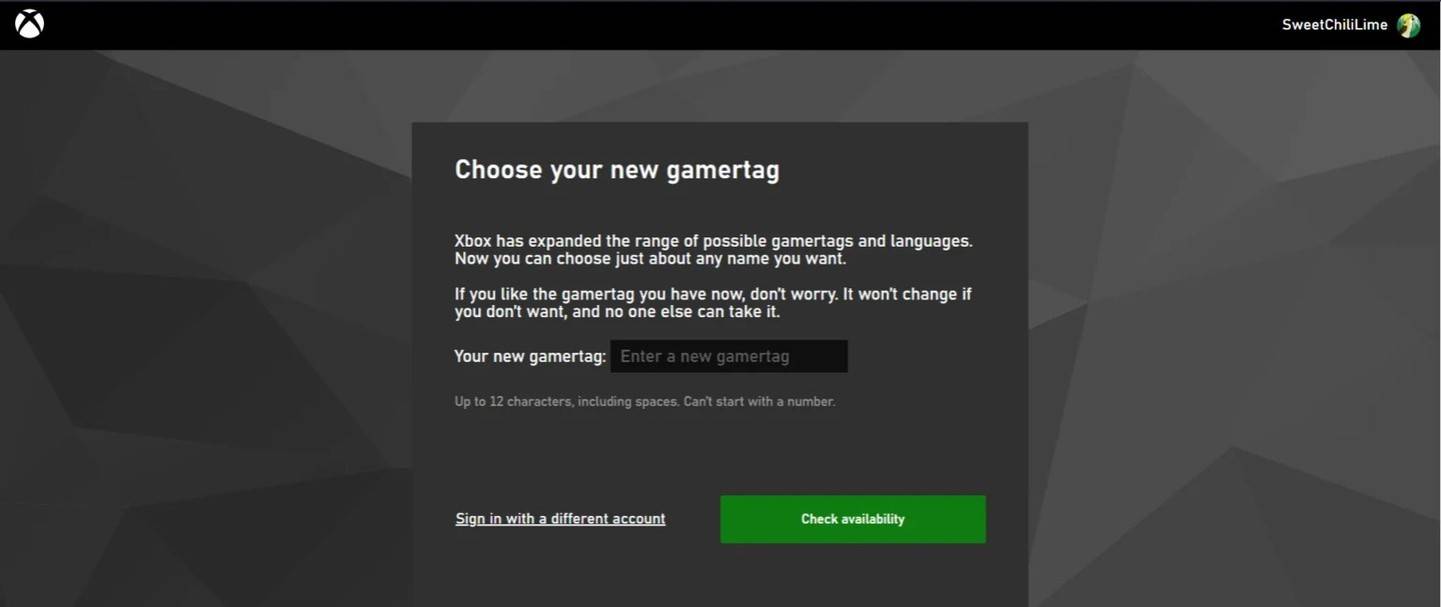 Изображение: AndroidAuthority.com
Изображение: AndroidAuthority.com
Примечание: это только затрагивает других игроков Xbox с кроссплатформенной игрой отключена.
Изменение вашего имени на PlayStation (кроссплатформенная игра отключена)
-
Перейдите в «Настройки», затем «пользователи и учетные записи», затем «учетные записи» и, наконец, «профиль».
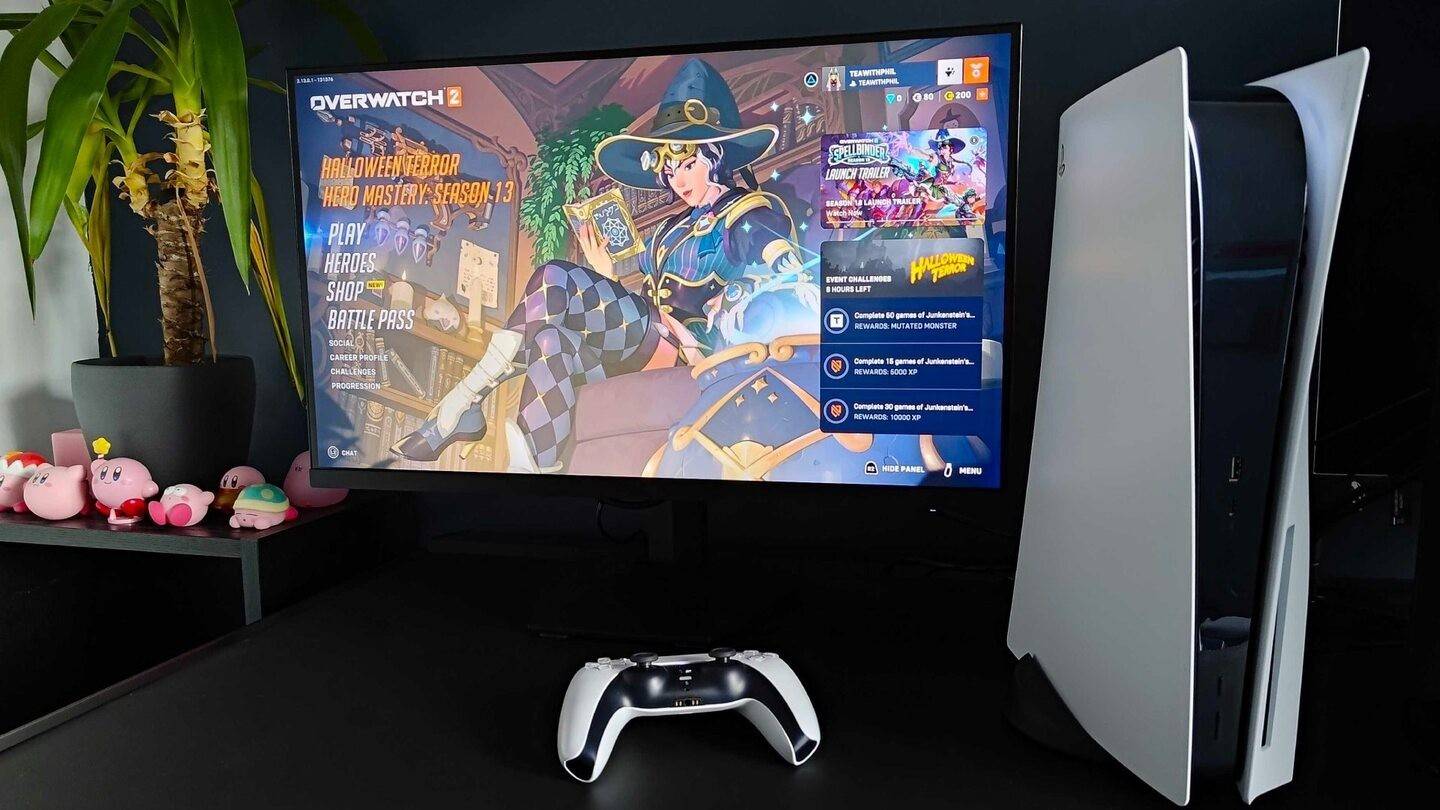 Изображение: INKL.com
Изображение: INKL.com -
Найдите «онлайн -идентификатор», выберите «Изменить онлайн -идентификатор», введите свое новое имя и подтвердите.
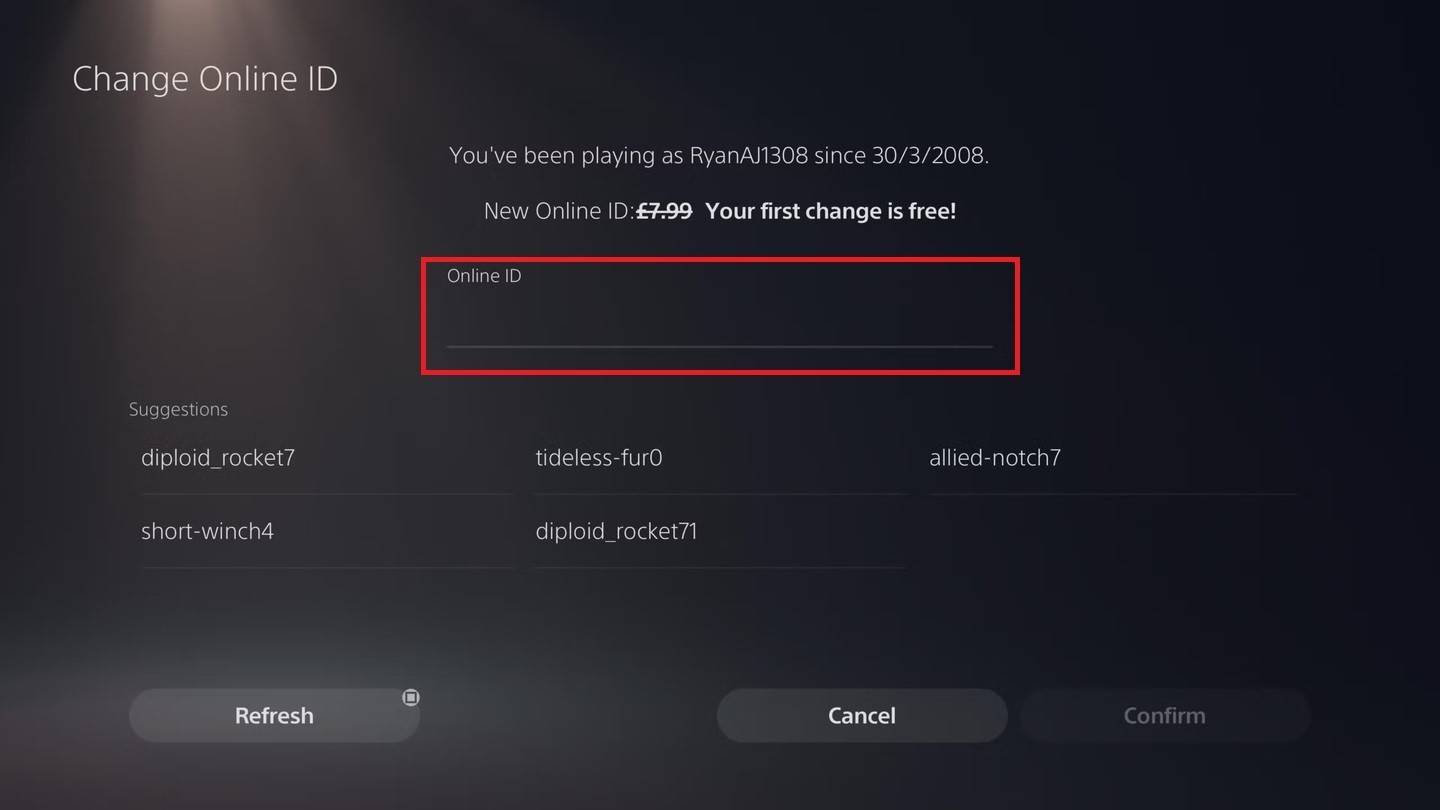 Изображение: AndroidAuthority.com
Изображение: AndroidAuthority.comПримечание: это только затрагивает других игроков PlayStation с кроссплатформенной игрой отключена.
Окончательные рекомендации
Выберите метод, который соответствует вашей платформе и кроссплатформенным настройкам. Помните лимит свободного изменения имени и стоимость последующих изменений. Убедитесь, что при необходимости убедитесь, что в вашем кошельке Battle.net.






























